أفضل 7 نصائح وحيل لكاميرا OnePlus 11
مع OnePlus 11 الجديد كليًا ، قدمت الشركة أفضل إعداد للكاميرا على الإطلاق ، بما في ذلك مستشعر رئيسي بدقة 50 ميجابكسل وضبط البرامج بواسطة Hasselblad. ومع ذلك ، كما هو الحال مع أي كاميرا هاتف ، فإن البرامج والأجهزة وحدها لا تحدد الكاميرا. إذا كنت ترغب في الارتقاء بلعبة الكاميرا إلى المستوى التالي ، فقد حان الوقت للحصول على بعض من أفضل النصائح والحيل الخاصة بكاميرا OnePlus 11.

بدءًا من اللعب بتأثير bokeh في اللقطات الشخصية الخاصة بك وتجربة المرشحات الرائعة في الوضع الليلي إلى استخدام الصوت الذكي في مقاطع الفيديو الخاصة بك ، لدينا العديد من نصائح الكاميرا الأنيقة OnePlus 11 في سواعدنا.
لذلك ، دون مزيد من اللغط ، دعنا نلقي نظرة على بعض من أفضل النصائح والحيل الخاصة بكاميرا OnePlus 11 لتطوير لعبة التصوير الفوتوغرافي الخاصة بك. ولكن قبل ذلك ، قد ترغب في التحقق مما يلي:
- فيما يلي أفضل النصائح والحيل الخاصة بـ OnePlus 11
- إليك كيفية إدارة وتخصيص عناصر التحكم في OnePlus Buds
1. استكشف الوضع الكلي
يأتي OnePlus 11 مزودًا بمستشعر فائق السرعة بدقة 48 ميجابكسل ، والذي يمكن استخدامه أيضًا لالتقاط لقطات ماكرو. يكون هذا مفيدًا عندما تريد التقاط لقطات عن قرب للزهور أو الأشياء الصغيرة بتفاصيل جيدة (شاهد أفضل عدسة كاميرا للتصوير عن قُرب). أيضًا ، نظرًا لأن الهاتف يستخدم مستشعرًا بدقة 48 ميجابكسل ، فإن اللقطات تقدم تفاصيل إضافية عند مقارنتها بالصور التي التقطتها الأجهزة المنافسة باستخدام مستشعر ماكرو بدقة 2 ميجابكسل.
لتبديل أوضاع الماكرو ، افتح تطبيق الكاميرا في وضع الصورة ، ثم اضغط على أيقونة ثلاثية النقاط في الزاوية اليمنى العليا. سترى خيارًا للماكرو التلقائي.
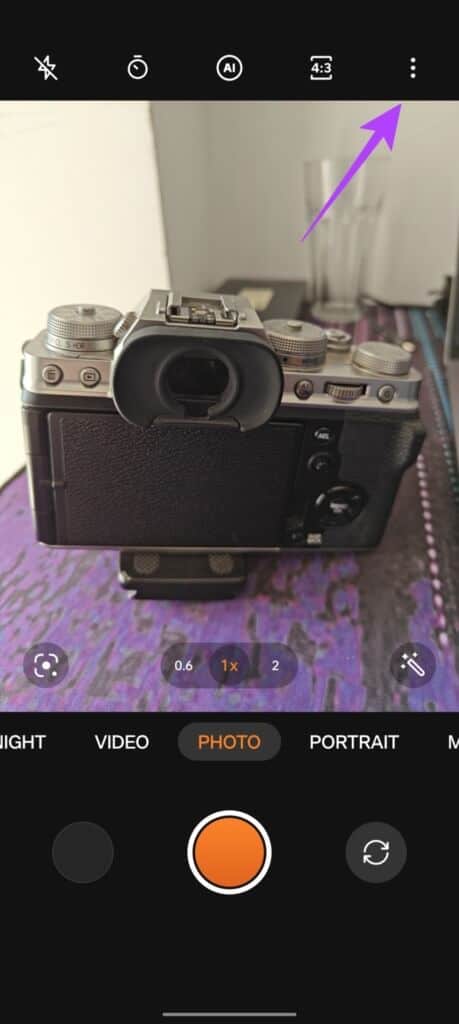
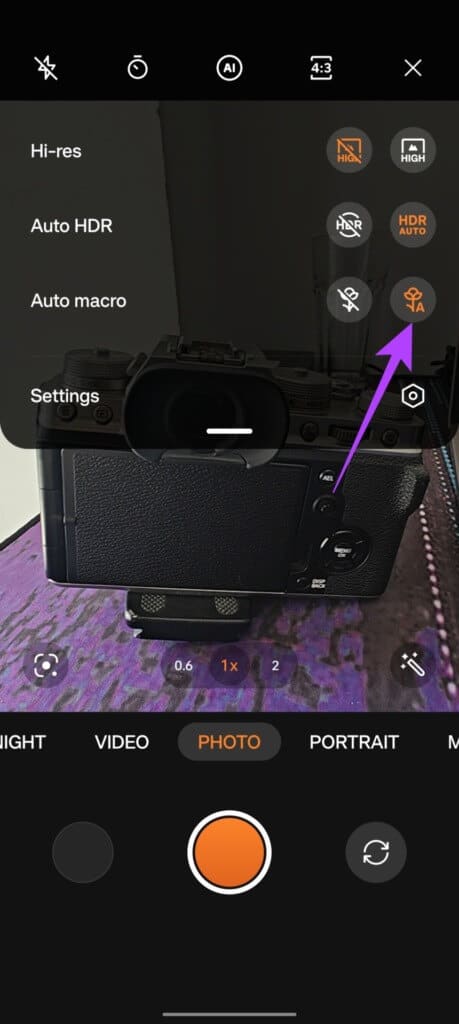
من هنا ، يمكنك ضبط الماكرو على إيقاف التشغيل ، أو ليعمل تلقائيًا.
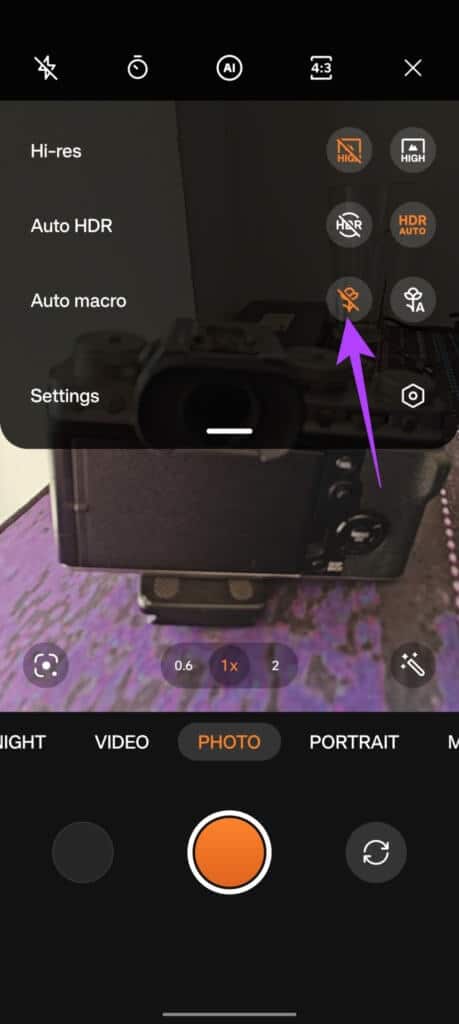
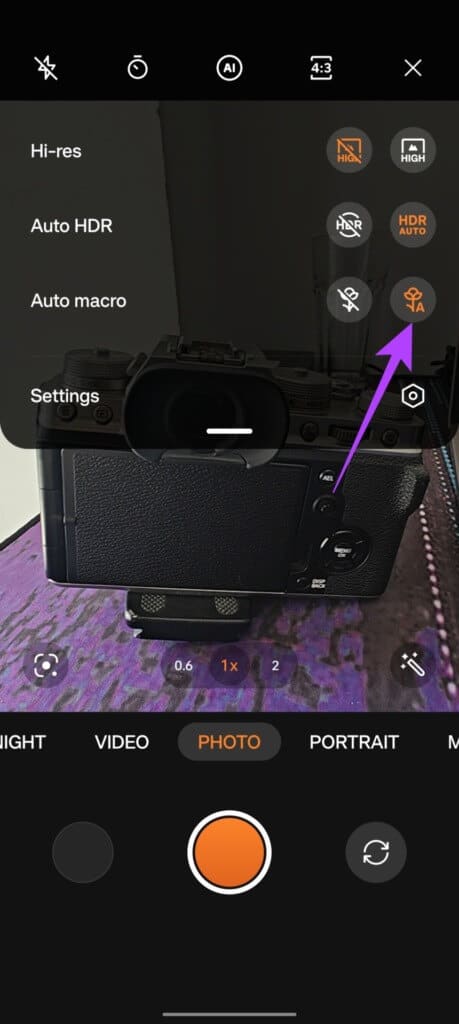
بمجرد تمكين وضع Auto Macro ، كل ما عليك فعله هو توجيه الكاميرا بالقرب من كائن صغير. ستتحول الكاميرا تلقائيًا إلى وضع الماكرو ، مما يتيح لك التقاط لقطات ماكرو مفصلة بسهولة.
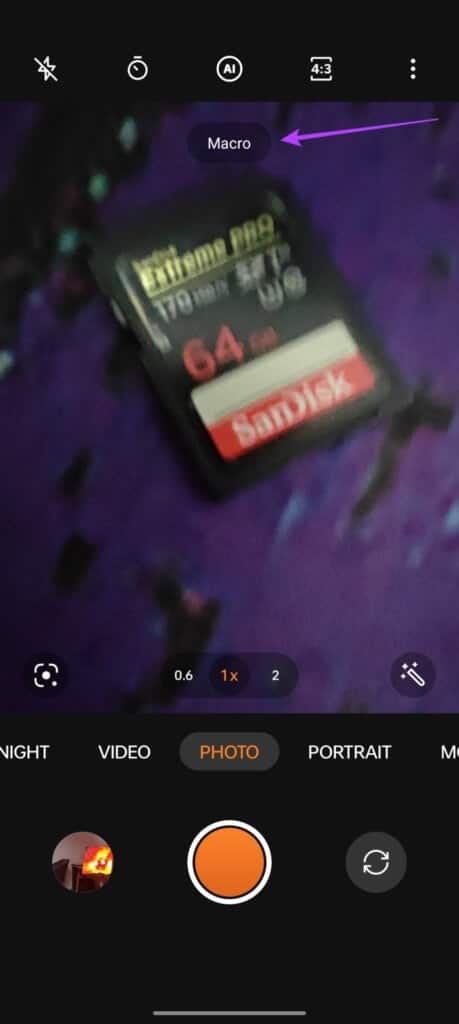
2. استخدم الصوت الذكي في مقاطع الفيديو
يمكن لكاميرا OnePlus 11 تسجيل مقاطع فيديو مذهلة. ومع ذلك ، هل تعلم أنه يمكنك تحسين جودة الصوت لمقاطع الفيديو هذه أيضًا؟ يأتي الهاتف مزودًا بخاصية Smart Audio ، والتي تقوم تلقائيًا بتسجيل الصوت في إعداد استريو ، وتزيل ضوضاء الرياح أيضًا. علاوة على ذلك ، سيؤدي تكبير الموضوع أثناء التسجيل إلى ضبط الصوت وفقًا لذلك.
لتمكين Smart Audio في مقاطع الفيديو ، افتح تطبيق الكاميرا في وضع الصورة أو الفيديو ، وانقر على أيقونة ثلاثية النقاط في الزاوية اليمنى العليا. من هنا ، اضغط على الإعدادات.
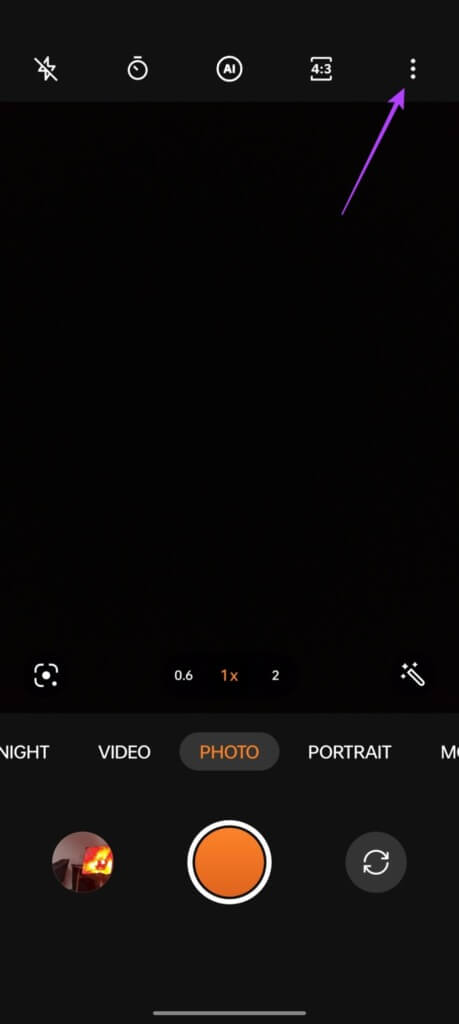
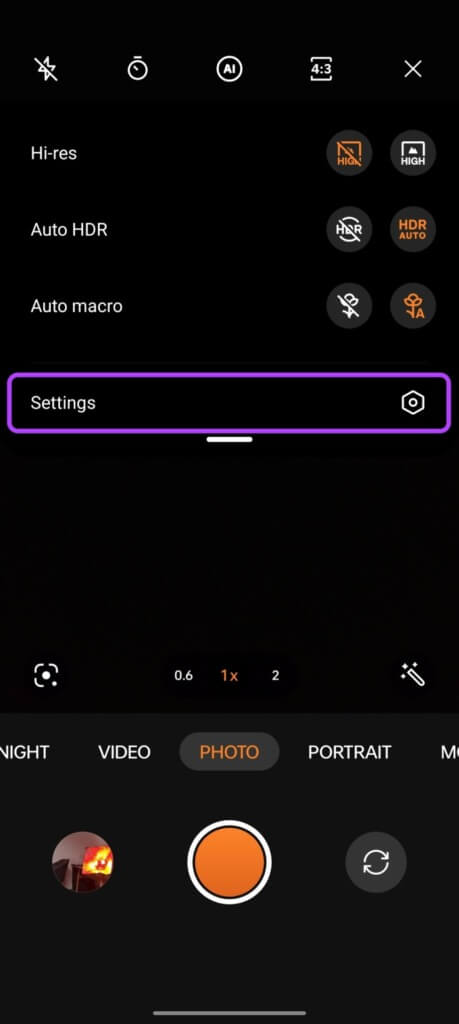
الآن قم بالتمرير لأسفل إلى قسم الفيديو واضغط على تأثيرات الصوت. بدّل الإعداد من قياسي إلى ذكي ، وهذا كل شيء.
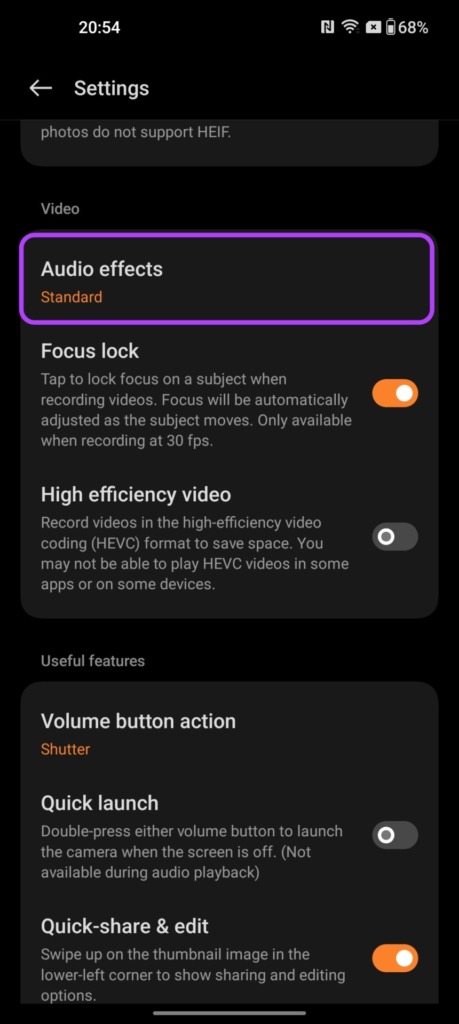
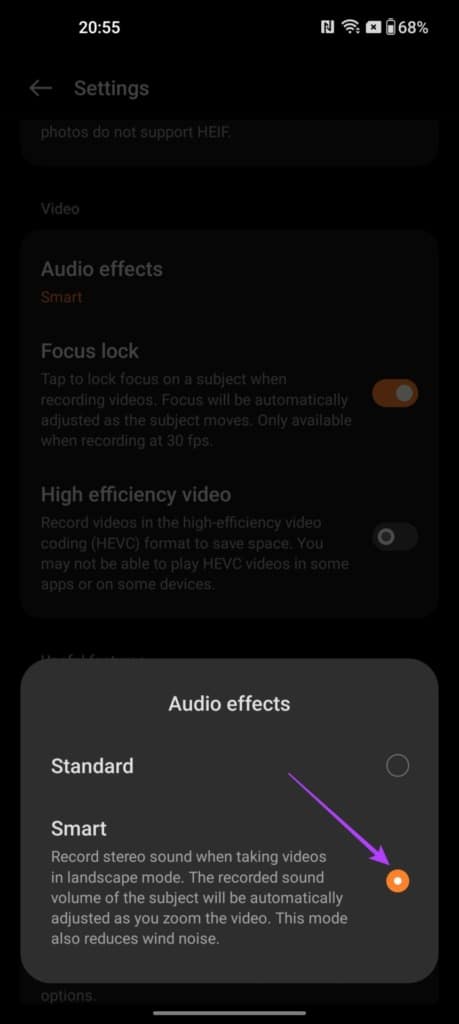
3. انقر على اللقطات بدقة عالية (50 ميجابكسل و 48 ميجابكسل)
يأتي OnePlus 11 مزودًا بمستشعر Sony IMX890 بدقة 50 ميجابكسل للكاميرا الأساسية ، بينما يستخدم مستشعر Sony IMX581 بدقة 48 ميجابكسل للكاميرا فائقة الدقة. بشكل افتراضي ، ومع ذلك ، يلتقط الهاتف صورًا ذات وحدات بكسل. ومع ذلك ، إذا كنت تريد ، يمكنك التقاط صور كاملة عالية الدقة من OnePlus 11.
للقيام بذلك ، افتح تطبيق الكاميرا في وضع الصور واضغط على أيقونة ثلاثية النقاط في الزاوية اليمنى العليا. هنا ، قم بتمكين التبديل بجوار Hi-res.
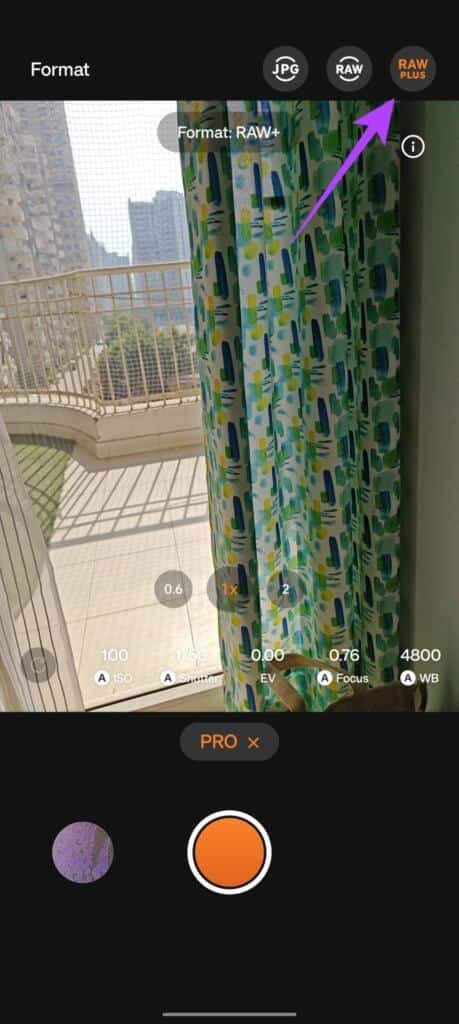
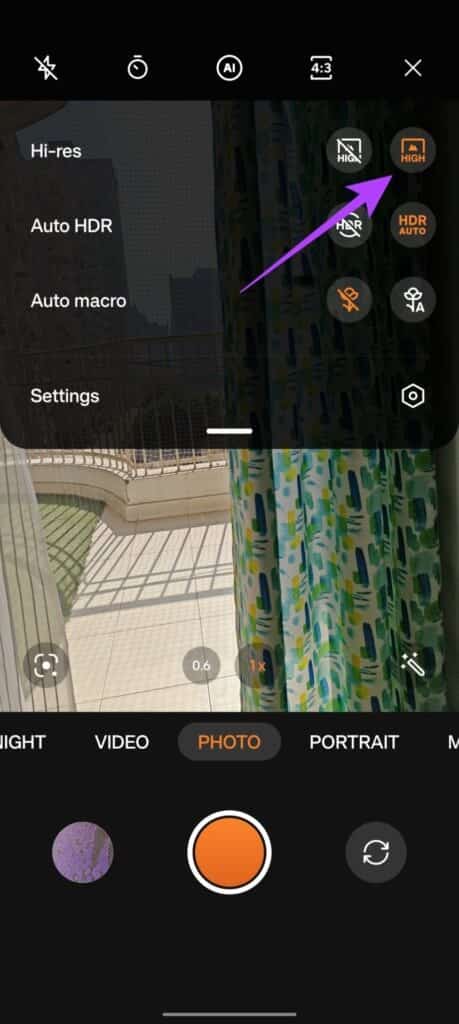
سيتم الآن التقاط جميع لقطاتك بدقة كاملة. يمكنك التبديل بين المستشعر الأساسي ومستشعر UW من خلال النقر على قيمة التكبير أدناه.
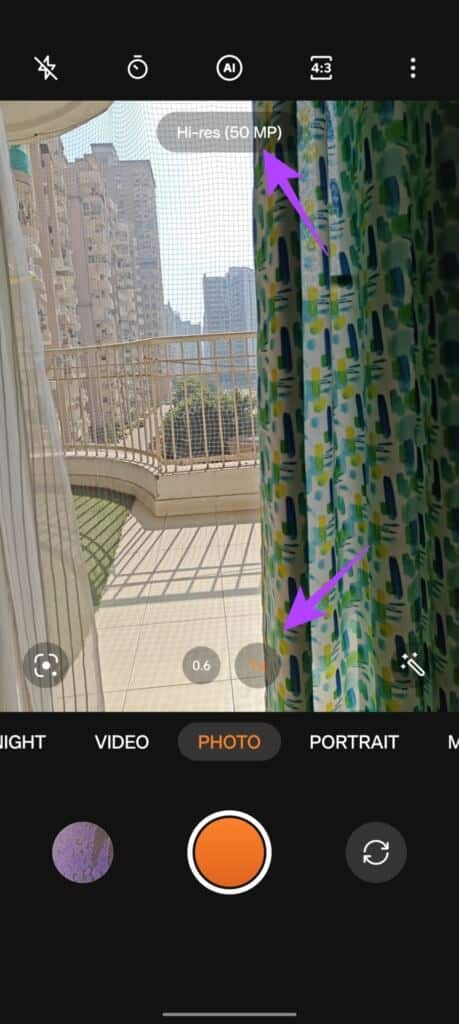
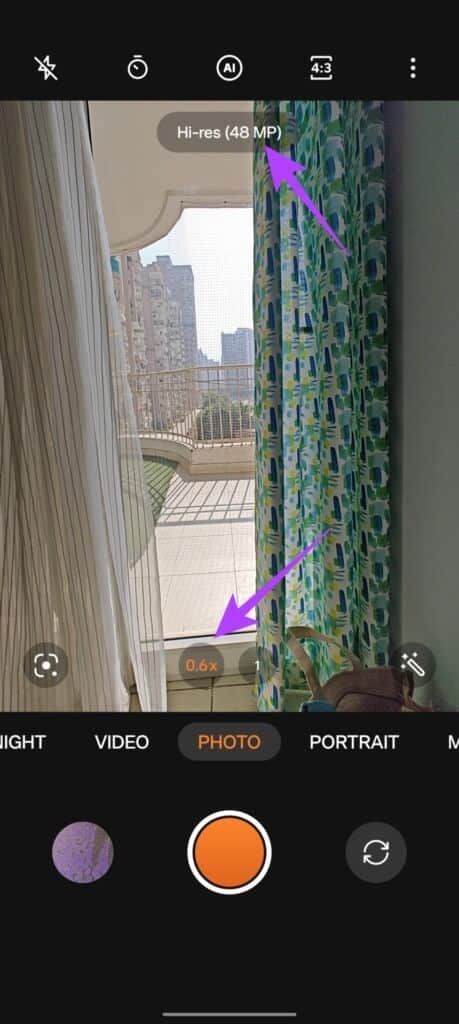
4. استخدم RAW + MODE
OnePlus 11 هو أحدث هاتف للشركة يأتي مع تحسينات كاميرا Hasselblad. بينما لديك وضع RAW مناسب ، يأتي الهاتف أيضًا مع وضع RAW +. يجمع هذا بشكل أساسي بين مرونة تنسيق RAW مع تحسينات Hasselblad للذكاء الاصطناعي. نتيجة لذلك ، تحصل على نطاق ديناميكي أعلى في لقطتك. في الوقت نفسه ، يتم التقاط الصورة بتنسيق DNG للتحرير بدون فقدان البيانات.
لاستخدام وضع RAW + ، اسحب لليسار على الشريط السفلي حتى ترى خيار المزيد. هنا ، انقر فوق Pro للدخول إلى وضع Pro.
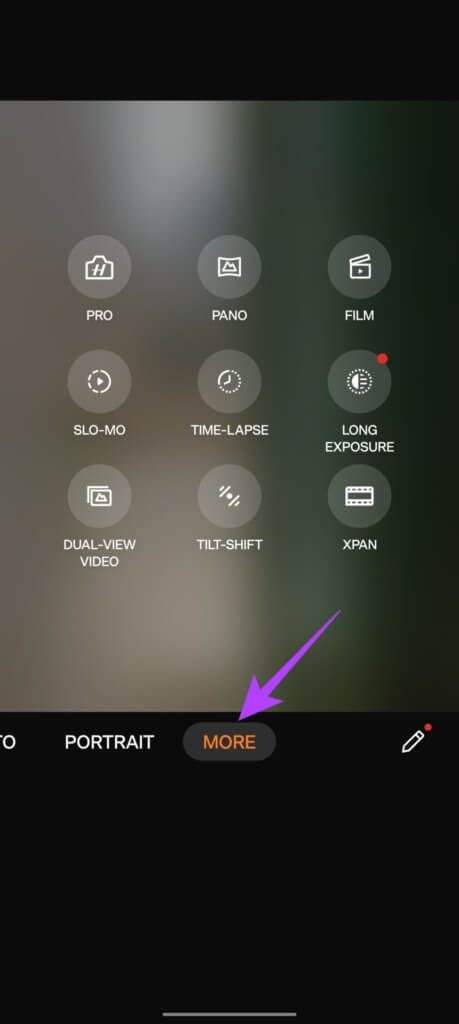
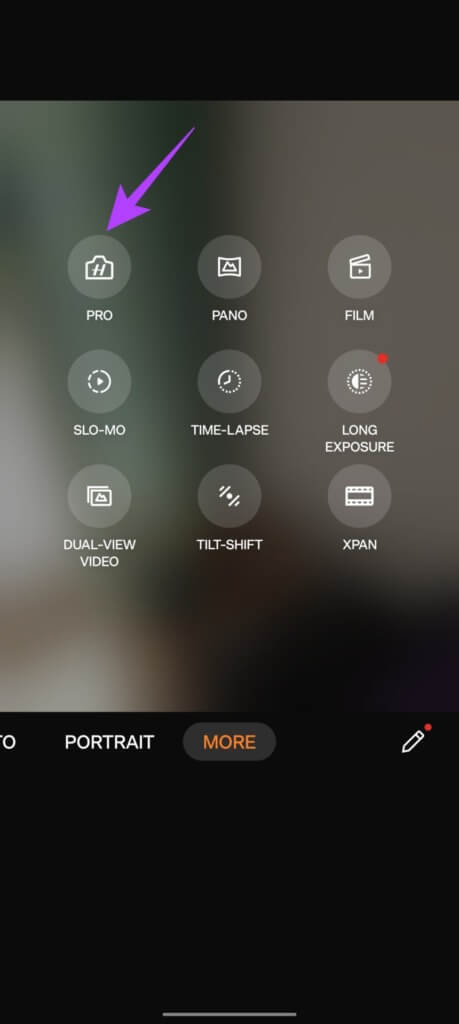
بمجرد دخولك إلى وضع Pro ، انقر فوق أيقونة JPG في الأعلى ، وقم بتبديلها إلى RAW Plus.
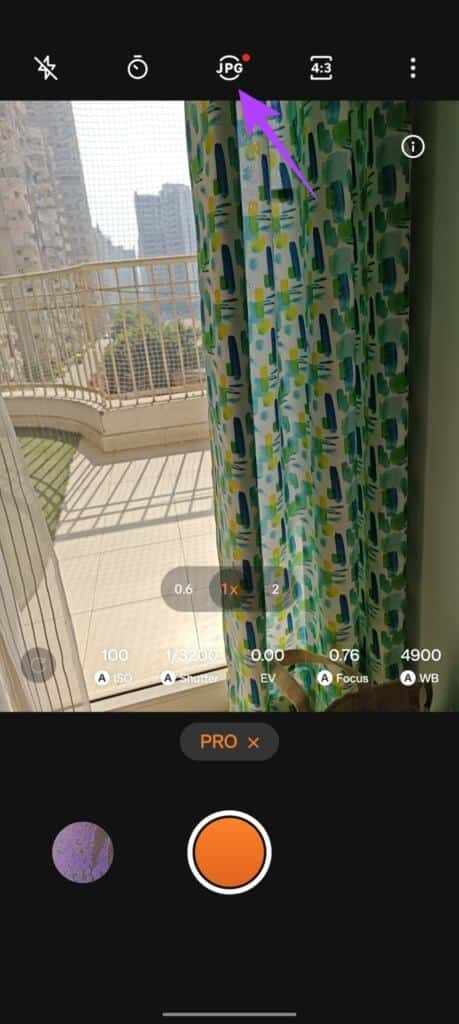
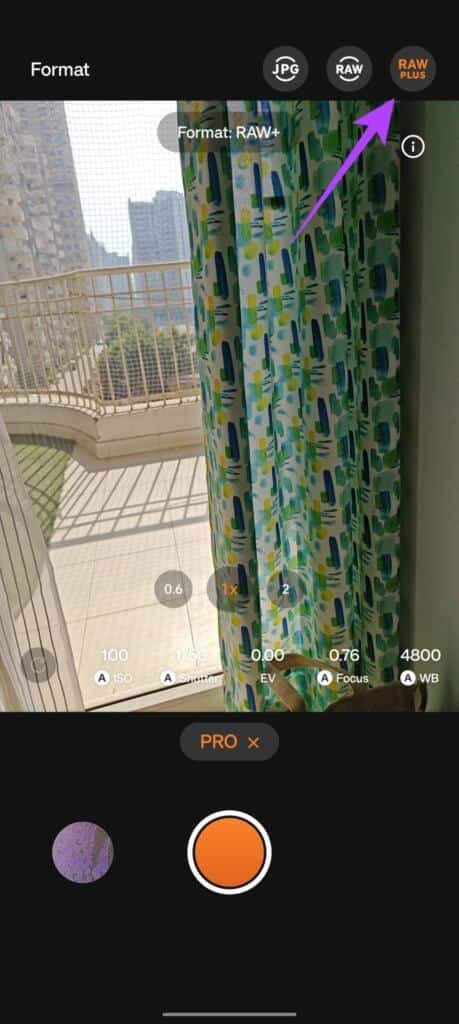
وهذا كل شيء! سيتم حفظ جميع اللقطات التي تلتقطها الآن بتنسيق DNG مع تحسينات HDR. يمكنك أيضًا التبديل بين العدسات من خلال النقر على أيقونة التكبير أدناه.
5. تحقق من وضع الفيديو الاحترافي
عند الحديث عن أوضاع Pro ، يأتي OnePlus 11 أيضًا مع وضع احترافي لمقاطع الفيديو. يتيح لك هذا الوضع التحكم الكامل في سرعة الغالق و ISO والتعرض. يمكنك أيضًا الوصول إلى المدرج التكراري. بالإضافة إلى ذلك ، يمكنك حتى تسجيل مقاطع الفيديو في LOG لتصنيف الألوان يدويًا لاحقًا.
لتمكين وضع الفيديو الاحترافي ، اسحب لليسار على الشريط السفلي حتى ترى خيار المزيد. بعد ذلك ، اضغط على وضع الفيلم.
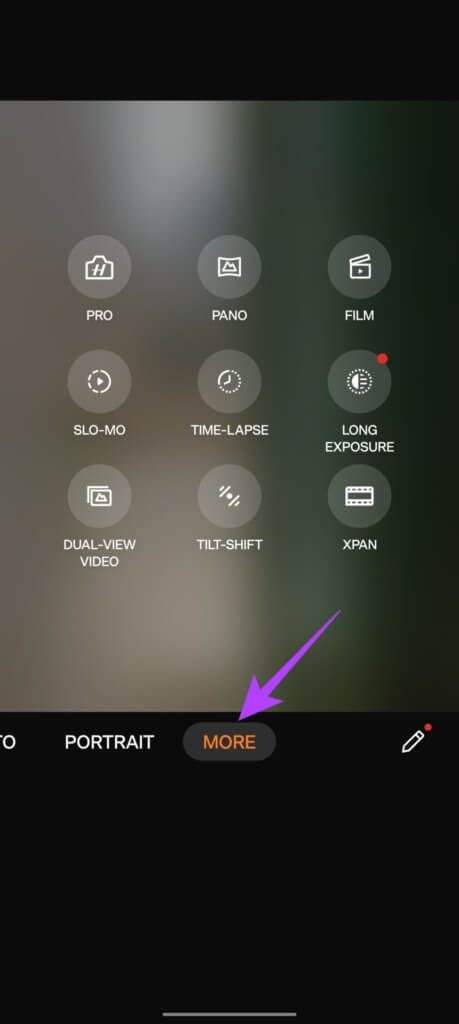

وهذا كل شيء. لديك الآن سيطرة كاملة على جهازك لتسجيل الفيديو بالنمط الذي تريده.
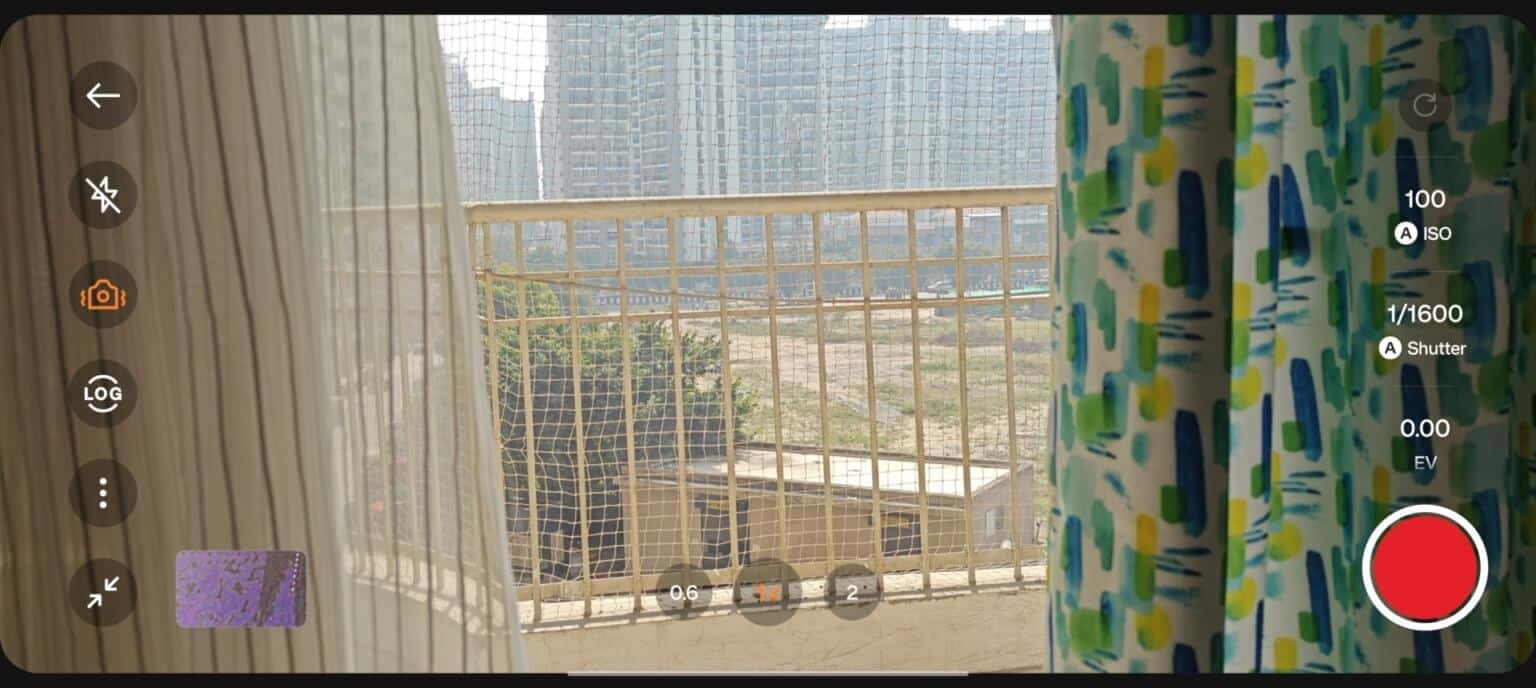
6. التقاط صورية رائعة من مقاطع فيديو
أصبح تصوير مقاطع فيديو بورتريه سينمائية أمرًا شائعًا هذه الأيام. الجزء الجيد هو أن OnePlus 11 يأتي مع وضع عمودي قوي للغاية لمقاطع الفيديو.
لتمكينه ، افتح تطبيق الكاميرا واسحب الشريط السفلي للتبديل إلى وضع الفيديو. الآن ، اضغط على أيقونة العدسة لفتح إعدادات عمق المجال.
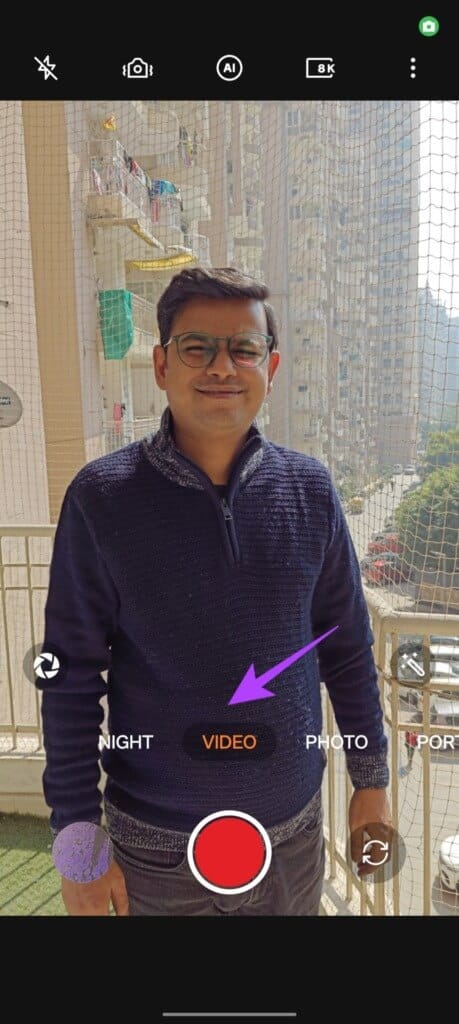
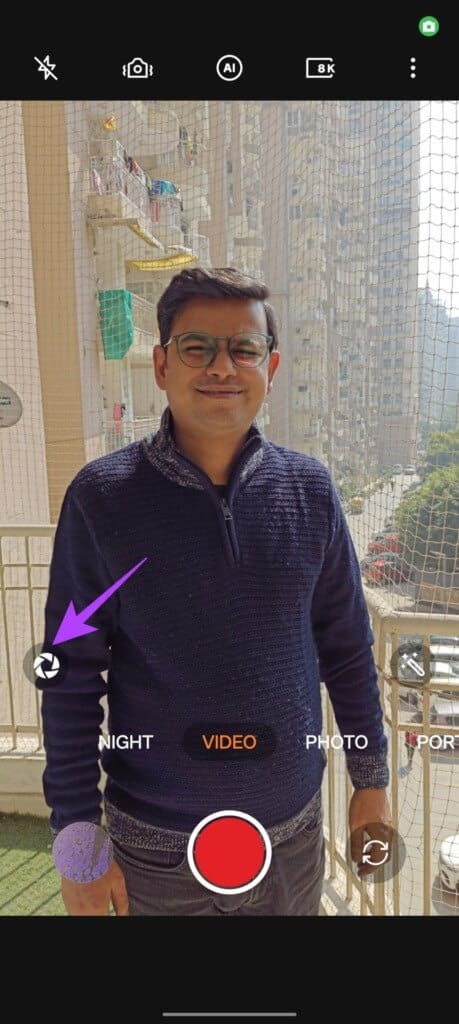
من هنا ، يمكنك ضبط قوة البوكيه للفيديو العمودي الذي ترغب في تسجيله.
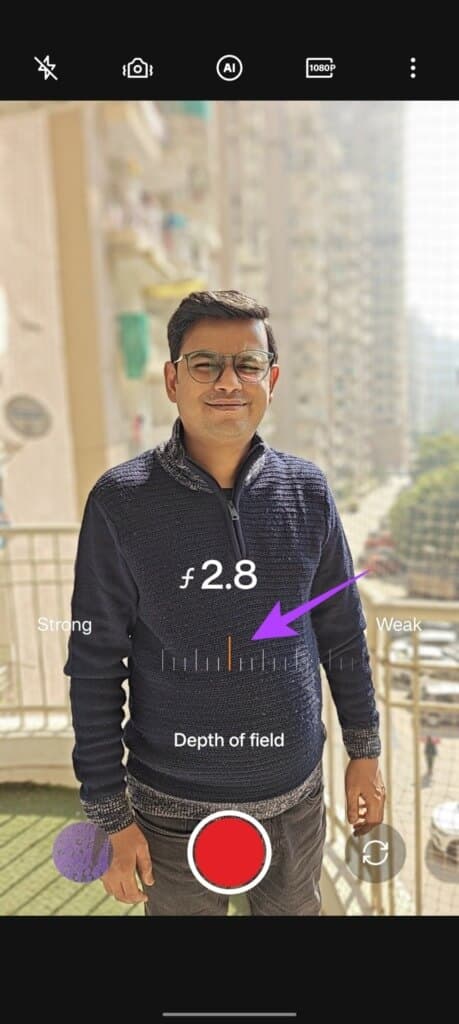
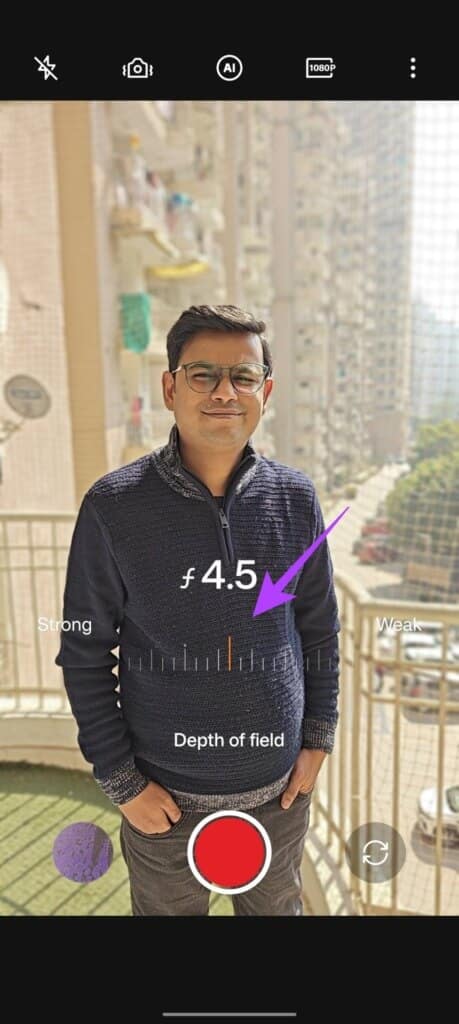
بمجرد الانتهاء من ذلك ، ما عليك سوى النقر في أي مكان على الشاشة لإخفاء هذه القائمة والعودة إلى وضع تسجيل الفيديو. ستلاحظ أن رمز العدسة أصبح الآن باللون البرتقالي ، مما يشير إلى أنه تم تمكين الوضع الرأسي لمقاطع الفيديو.
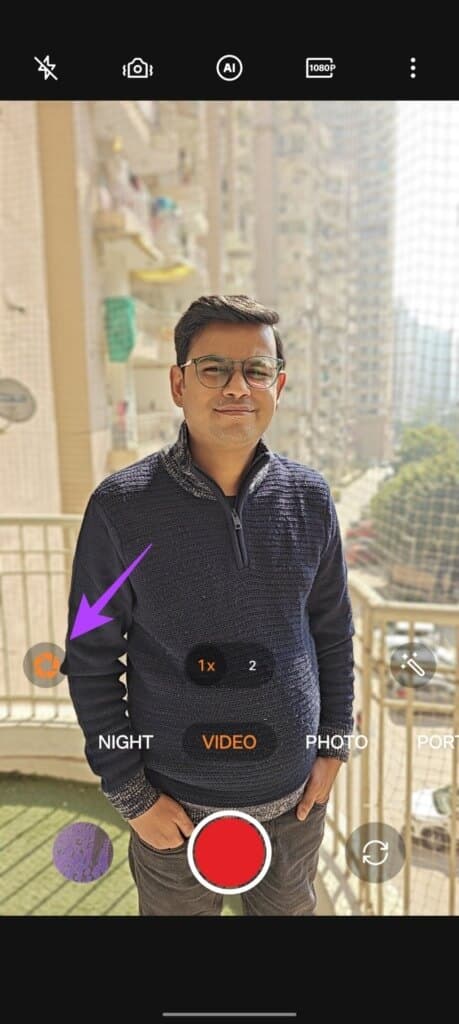
يمكنك الآن بسهولة تسجيل مقاطع الفيديو بتأثير bokeh باستخدام OnePlus 11. لاحظ أن الفيديو الرأسي لا تدعمه العدسة فائقة الاتساع.
7. جرب الوضع الليلي باستخدام الفلاتر
يأتي OnePlus 11 مع تحسينات هائلة في الوضع الليلي. ومع ذلك ، فإنه يأتي أيضًا مع مرشحات إبداعية تتيح لك التقاط لقطات فريدة في الإضاءة المنخفضة.
لاستخدام هذه المرشحات ، قم بالتبديل إلى الوضع الليلي عن طريق التمرير على الشريط السفلي. الآن ، اضغط على أيقونة المرشح كما هو موضح.
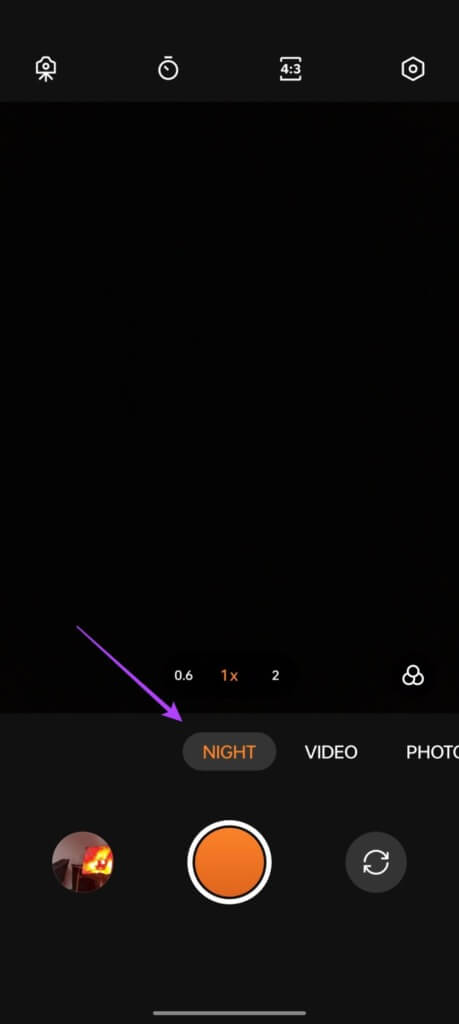
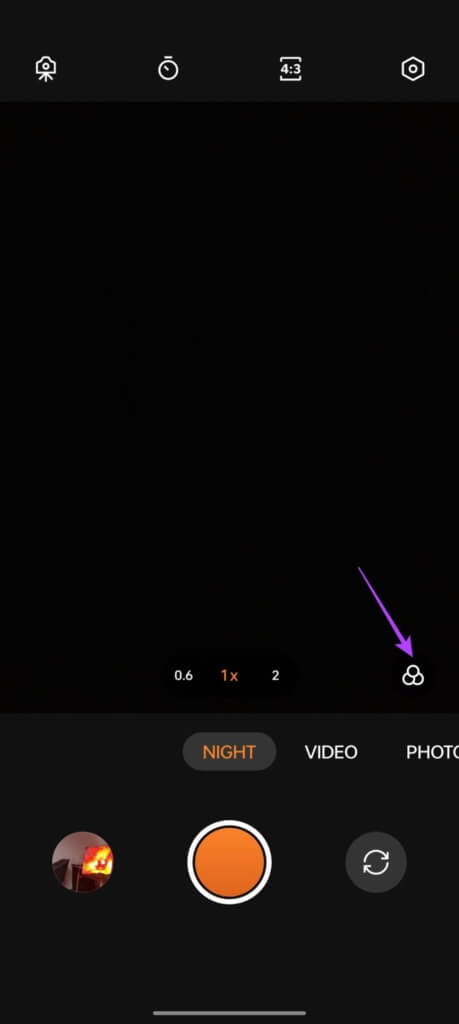
يمكنك الآن التبديل بين المرشحات المختلفة للحصول على أنماط فريدة للقطات الخاصة بك.
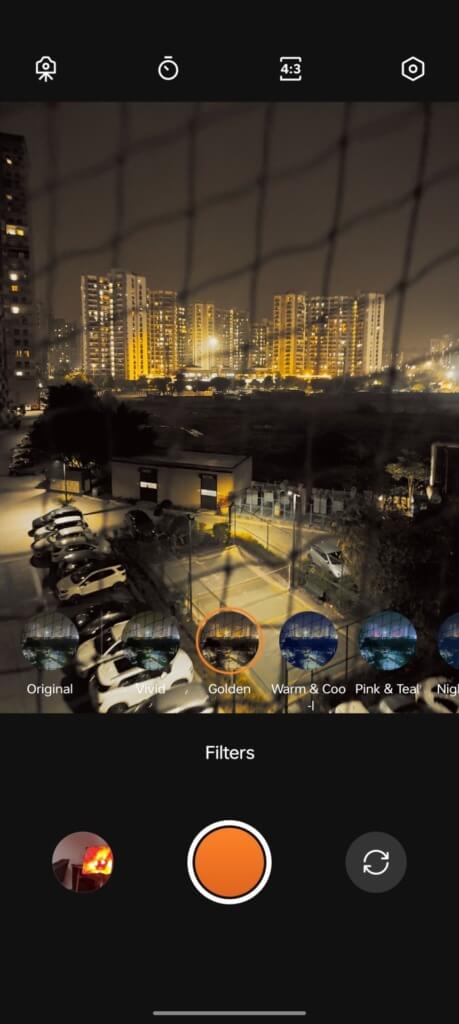
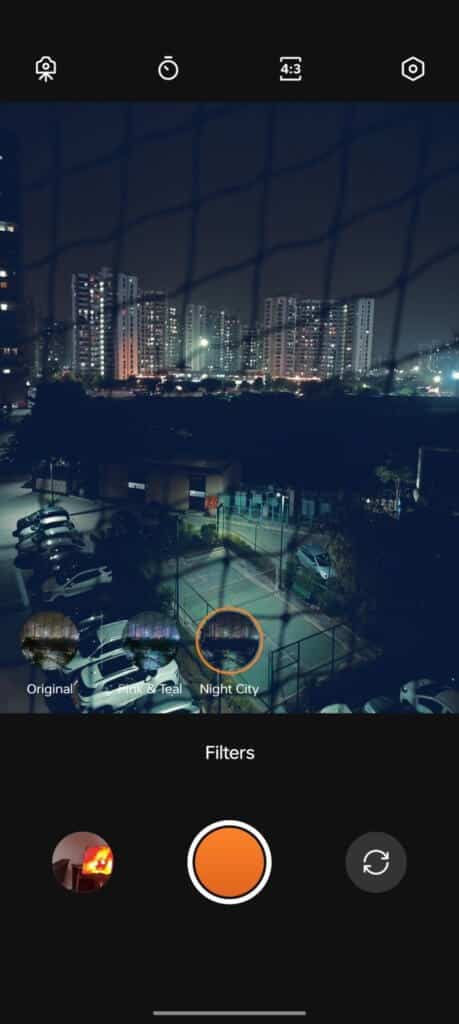
المفضلة هي Golden and Night City ، والتي تعمل جيدًا إذا كان لديك بعض مصادر الإضاءة الصغيرة في إطارك.
عزز مهاراتك في التصوير الفوتوغرافي باستخدام كاميرا ONEPLUS 11
كانت هذه بعضًا من أفضل النصائح والحيل الخاصة بكاميرا OnePlus 11. مع تحسينات OnePlus ، والأجهزة الرائعة ، والضبط الممتاز من Hasselblad ، يثبت OnePlus 11 أنه هاتف ذكي مزود بكاميرا رائعة.
أنا شخصياً أحب وضع RAW Plus ، لأنني أحب تعديل صوري يدويًا لاحقًا. أيضًا ، يأتي وضع Macro المُضاف حديثًا بالتأكيد في القابض عند التقاط لقطات قريبة جدًا أيضًا. دعنا نعرف ميزاتك المفضلة في التعليقات أدناه.
